 La herramienta Crear cuenca visual identifica las áreas que están visibles para las ubicaciones del observador de entrada.
La herramienta Crear cuenca visual identifica las áreas que están visibles para las ubicaciones del observador de entrada.
Diagrama de flujo de trabajo
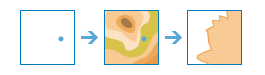
Ejemplos
Utilizando un punto del observador de entrada desde la parte superior de un aerogenerador, esta herramienta creará una salida de cuenca visual que representa las áreas que son visibles desde el aerogenerador.
Notas de uso
Esta herramienta identifica las áreas que las ubicaciones del observador de entrada pueden ver, y refleja la topografía de la superficie. Las ubicaciones de puntos de entrada pueden representar observadores (como por ejemplo las personas en el suelo o los puestos de vigilancia en una atalaya) u objetos observados (como por ejemplo aerogeneradores, torres de agua, vehículos u otras personas). Los resultados definen las áreas que se pueden ver desde las torres de observación.
Tanto los observadores como los objetos observados pueden tener una altura por encima del suelo y estas alturas se utilizan para determinar la visibilidad. Por ejemplo, una cuenca visual calculada para aerogeneradores de 90 metros y una persona de 1,80 m de pie en el suelo normalmente será mayor que una cuenca visual calculada para aerogeneradores de 60 metros y una persona de 1,50 m.
La capa de resultados registra la cantidad de veces que los puntos de observación de entrada pueden ver cada ubicación de celda en el ráster de superficie de entrada. Las celdas no visibles reciben valores NoData.
Si Usar la extensión del mapa actual se ha activado, solo se analizarán el área de ráster y los puntos de observador que estén visibles en la extensión de mapa actual. Si la opción está desactivada, se analizarán todos los puntos de observador de la capa de entrada, aunque estén fuera de la extensión de mapa actual.
Los parámetros para esta herramienta se indican en la tabla siguiente:
| Parámetro | Explicación |
|---|---|
| Superficie de elevación | La superficie de elevación que se va a utilizar para calcular la cuenca visual. Si la unidad vertical de la superficie de entrada es distinta de la unidad horizontal, por ejemplo, cuando los valores de elevación se representan en pies, pero el sistema de coordenadas está en metros, la superficie debe tener definido un sistema de coordenadas verticales. Esto se debe a que la herramienta utiliza las unidades verticales (Z) y horizontales (XY) para calcular un factor z para el análisis de la cuenca visual. Sin un sistema de coordenadas verticales y, por lo tanto, sin información de unidad z disponible, la herramienta considerará que la unidad Z es la misma que la unidad XY. Como resultado, se utilizará un factor z interno de 1,0 para el análisis, lo que puede dar lugar a resultados inesperados. El tipo de datos de la superficie de elevación puede ser entero o punto flotante. |
| Entidades de puntos que representan las ubicaciones del observador | Las entidades de puntos que representan las ubicaciones del observador al calcular las cuencas visuales. |
| Optimizar para | El método de optimización que se va a utilizar para calcular la cuenca visual.
|
| Distancia de visualización máxima | Introduzca una distancia de corte en la que se detendrá el cómputo de las áreas visibles. Más allá de esta distancia, no se determinará si los puntos de observador y los otros objetos pueden verse mutuamente. Existen dos métodos mediante los cuales se puede especificar la distancia de visualización máxima.
Tenga en cuenta que con valores más altos se incrementará el tiempo de cómputo. Salvo que se especifique un valor, la distancia máxima predetermina se calculará según la resolución y la extensión de la superficie de elevación de entrada. Este parámetro es útil para modelar determinados fenómenos. Por ejemplo, limitando la extensión de la visibilidad, puede modelar condiciones climatológicas como, por ejemplo, una ligera niebla. De forma parecida, al restringir la extensión de la visibilidad puede controlar la hora del día aproximando el efecto del anochecer. |
| Distancia de visualización mínima | Introduzca la distancia en la que debe empezar el cómputo de las áreas visibles. Las celdas en la superficie que están más cerca que esta distancia no son visibles en la salida, pero pueden seguir bloqueando la visibilidad de las celdas entre la distancia de visualización mínima y máxima. Existen dos métodos mediante los cuales se puede especificar la distancia de visualización mínima.
Este parámetro es útil para controlar el área de análisis de la cuenca visual a una distancia específica desde el observador. Por ejemplo, si está evaluando la visibilidad desde lo alto de un edificio hacia un parque a lo lejos, puede definir una distancia de visualización mínima para excluir las áreas cercanas que no sean de interés y mejorar así la velocidad de procesamiento. |
| La distancia es 3D | Especifique si los parámetros de distancia de visualización mínima y máxima se van a medir de forma tridimensional o bidimensional.
Una distancia 2D es la distancia lineal simple medida entre un observador y el objetivo utilizando sus ubicaciones proyectadas a nivel del mar. Una distancia 3D ofrece un valor más realista al tener en cuenta las alturas relativas. |
| Elevación de ubicaciones de observador | Introduzca la elevación de las ubicaciones del observador. Existen dos métodos mediante los cuales se puede especificar la elevación de las ubicaciones del observador.
Si se indica un campo, el valor incluido en él deberá estar expresado en la misma unidad que la unidad Z de la superficie de elevación de entrada. |
| Altura de observadores | Introduzca la altura por encima del suelo para las ubicaciones de observador. Existen dos métodos mediante los cuales se puede especificar la altura de los observadores.
El valor predeterminado es 6 pies. Si va a observar desde una ubicación elevada como, por ejemplo, una torre de observación o un edificio alto, utilice esa altura en su lugar. Durante el cálculo de la cuenca visual, este valor se agrega a la elevación del observador si se ha especificado; de lo contrario, se agrega al valor z de la superficie interpolada. |
| Altura de objetivo | Introduzca la altura de las estructuras o personas sobre el suelo utilizada para establecer la visibilidad. Existen dos métodos mediante los cuales se puede especificar la altura del objetivo.
La cuenca visual resultante identifica las áreas en las que un punto de observador puede ver estos objetos en el suelo. Lo contrario también es cierto; los objetos en el suelo pueden ver un punto de observador. A continuación, se indican algunos ejemplos de la configuración de la altura del objetivo:
|
| Altura de salida que va a ser visible | El nombre del resultado de nivel sobre el suelo (AGL) de salida. El resultado del AGL es un ráster en el que cada valor de celda es la altura mínima que se debe agregar a una celda por lo demás no visible para que resulte visible al menos para un observador. Se asignará 0 a las celdas que ya estaban visibles en este ráster de salida. |
| Nombre de capa de resultados | Nombre de la capa que se creará en Mi contenido y que se agregará al mapa. El nombre predeterminado se basa en el nombre de la herramienta y en el nombre de la capa de entrada. Si la capa ya existe, se le pedirá que indique otro nombre. Puede especificar el nombre de una carpeta de Mi contenido en la que se guardará el resultado con el cuadro desplegable Guardar el resultado en. |
Entornos
La configuración del entorno de análisis incluye parámetros adicionales que modifican los resultados de una herramienta. Puede acceder a la configuración del entorno de análisis de la herramienta haciendo clic en el icono de rueda dentada  situado en la parte superior del panel de la herramienta.
situado en la parte superior del panel de la herramienta.
Esta herramienta reconoce los siguientes Entornos de análisis:
- Sistema de coordenadas de salida: especifica el sistema de coordenadas de la capa de salida.
- Extensión: especifica el área que se va a utilizar para el análisis.
- Alinear ráster: ajusta la extensión de la salida para que coincida con la alineación de celda de la capa de alineación de ráster.
- Tamaño de celda: tamaño de la celda que se debe utilizar en la capa de salida.
- Máscara: especifica una capa de máscara, en la que solo se utilizarán para el análisis las celdas que se encuentren dentro del área de la máscara.
- Factor de procesamiento paralelo: controla las instancias de CPU o GPU de procesamiento de trama.
Herramientas y funciones ráster similares
Utilice la herramienta Crear cuenca visual para identificar las áreas visibles de una superficie de elevación para un conjunto determinado de ubicaciones de observador de entrada. Existen otras herramientas que pueden resultar de utilidad para solucionar problemas similares.
Herramientas de análisis y funciones ráster de Map Viewer Classic
Utilice la función ráster Crear cuenca visual para identificar las áreas visibles de una superficie de elevación para un conjunto determinado de ubicaciones de observador de entrada.
Herramientas de análisis y funciones ráster de ArcGIS Pro
La herramienta de geoprocesamiento Cuenca visual geodésica está disponible en las cajas de herramientas de Spatial Analyst y 3D Analyst.
La herramienta Crear cuenca visual está disponible en la caja de herramientas de Análisis de ráster.
Cuenca visual también está disponible como función ráster.
Recursos para desarrolladores de ArcGIS Enterprise
Si está trabajando en API REST de ArcGIS, utilice la tarea Create Viewshed.
Si está trabajando en ArcGIS API for Python, utilice create_viewshed  desde el módulo arcgis.raster.analytics.
desde el módulo arcgis.raster.analytics.